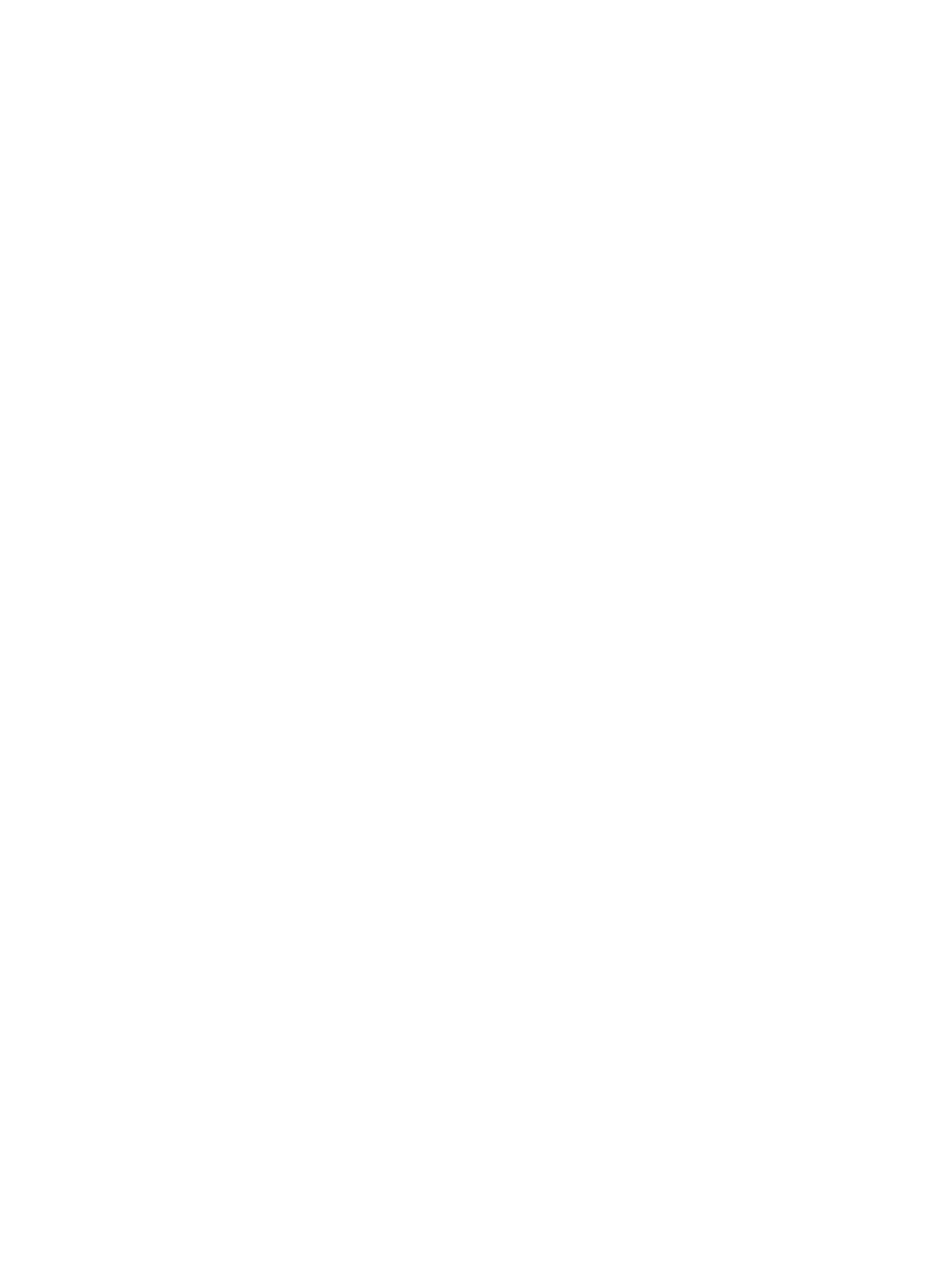ÜbertragenSiedieDatenzumZielcomputer
1. Klicken Sie auf dem neuen Computer im Fenster Wechseln Sie jetzt zum Quellcomputer auf Weiter.
2. WählenSieinderAnzeigeWo befinden sich die Dateien und Einstellungen?dievonIhnenfürdieÜbertragungIhrerEinstellungenundDateien
bevorzugte Methode aus und klicken Sie auf Weiter.
DerAssistentliestdiegesammeltenDateienundEinstellungenundüberträgtsieaufdenZielcomputer.
NachdemalleEinstellungenundDateienübernommenwurden,erscheintdasFensterBeendet.
3. Klicken Sie auf Fertig stellen und starten Sie den neuen Computer neu.
VerwendendesAssistentenzumÜbertragenvonDateienundEinstellungenohne
Betriebssystem-Installationsmedium
WennSiedenAssistentenzumÜbertragenvonDateienundEinstellungenohneoptionalesBetriebssystem-Installationsmediumausführenmöchten,müssen
Sie eine Assistent-Disketteerstellen,mitderSieeineSicherungskopieIhrerDatendateienerstellenkönnen.ErstellenSiedenAssistentenaufeinem
Wechseldatenträger,sodassSieihnvomZiel- zumAusgangscomputerübetragenkönnen.
Erstellen einer Assistenten-Diskette
1. StartenSiedenAssistentenzumÜbertragenvonDateienundEinstellungendurchKlickenaufStart® Alle Programme® Zubehör®
Systemprogramme® AssistentzumÜbertragenvonDateienundEinstellungen.
2. WennderBegrüßungsbildschirmAssistentzumÜbertragenvonDateienundEinstellungen erscheint, klicken Sie auf Weiter.
3. In der Anzeige Um welchen Computer handelt es sich?wählenSieNeuer Computer aus und klicken Sie auf Weiter.
4. In der Anzeige VerfügenSieübereineWindowsXP-CD? klicken Sie auf Assistent-Diskette auf folgendem Laufwerk erstellen: und klicken Sie
anschließendaufWeiter.
5. Legen Sie ein Wechselmedium ein, z.B. eine beschreibbare CD, und klicken Sie auf OK.
6. Wenn der Erstellungsvorgang abgeschlossen ist und die Meldung Wechseln Sie jetzt zum Quellcomputer angezeigt wird, klicken Sie nicht auf Weiter.
7. Wechseln Sie zum alten Quellcomputer.
Kopieren Sie die Daten vom Ausgangscomputer
1. Legen Sie die Assistent-Diskette in den alten Quellcomputer ein.
2. KlickenSieaufdieSchaltflächeStartundanschließendaufAusführen.
3. Gehen Sie im Fenster Ausführen im Feld Öffnen zum Speicherort von fastwiz (auf dem entsprechenden Wechselmedium) und klicken Sie auf OK.
4. KlickenSieimBegrüßungsbildschirmvonAssistentzumÜbertragenvonDateienundEinstellungen auf Weiter.
5. In der Anzeige Um welchen Computer handelt es sich?wählenSieAlter Quellcomputer aus und klicken Sie auf Weiter.
6. Klicken Sie in der Anzeige ÜbertragungsmethodeauswählenaufdievonIhnenbevorzugteÜbertragungsmethode.
7. WählenSieinderAnzeigeWassollübertragenwerden?dieElementeaus,dieSieübertragenmöchten,undklickenSieaufWeiter.
Nachdem alle Daten kopiert wurden, erscheint das Fenster Fertig stellen des Sammlungsvorgangs.
8. Klicken Sie auf Fertig stellen.
ÜbertragenSiedieDatenzumZielcomputer
1. Klicken Sie auf dem neuen Computer im Fenster Wechseln Sie jetzt zum Quellcomputer auf Weiter.
2. WählenSieinderAnzeigeWo befinden sich die Dateien und Einstellungen? dievonIhnenfürdieÜbertragungIhrerEinstellungenundDateien